19.3 Direkte Abfragen im Internet 

In Excel 2007 steht ein gezielter Zugriff auf Daten im Internet zur Verfügung, wenn diese in tabellarischer Form vorliegen, beispielsweise Preislisten, Devisen- oder Kurstabellen. Dabei werden definierte Abfragen benutzt, die auch als separate Dateien im Format .IQV zur Wiederverwendung gespeichert werden können.
Wenn die Webseite es zulässt, können diese Abfragen auch dynamisch über Parameter gesteuert werden, um gezielt die benötigten Daten heranzuziehen. Typisches Beispiel ist die Abfrage von Aktienkursen, wo nur das Tickersymbol eingegeben werden muss.
Bei diesen Abfragen wird das Browserfenster nicht eingeblendet. Die Daten werden direkt auf das aktuelle Blatt in der aktiven Arbeitsmappe übertragen. Sie können mit den übernommenen Daten sofort arbeiten. Sinnvoll sind solche Webabfragen insbesondere, wenn Sie mit den gezogenen Daten eigene Auswertungen vornehmen wollen, ansonsten würde es ja reichen, einfach direkt im Internet nachzusehen.
Die einmal übernommenen Daten lassen sich jederzeit aktualisieren. Excel bringt einige Abfragedateien bereits mit. Sie sind im Dialog Vorhandene Verbindungen zu finden. Sie können sich aber leicht eigene Abfragen einrichten.
DAX-Kurse online ins Tabellenblatt holen 

Als Beispiel sollen die DAX 30-Kurse, wie sie Yahoo regelmäßig anbietet, in ein Tabellenblatt übernommen werden. Auf der Basis dieser Werte wird jeweils der aktuelle Wert eines Depots neu berechnet, das ausgewählte DAX-Werte enthält.
1 Um die aktuellen DAX 30-Kurse zur weiteren Analyse in ein Tabellenblatt zu holen, aktivieren Sie zunächst das Blatt in der Arbeitsmappe, das dafür benutzt werden soll.2 Wählen Sie Daten/Externe Daten abrufen/Aus dem Web.
3 Wenn de.finance.yahoo.com nicht gerade Ihre Startseite ist, geben Sie die Webadresse im ersten Feld ein und klicken auf Start. Das Dialogfeld zeigt die Webseite ähnlich wie im Browser an. Sie können sich über die angebotenen Links unter Kurse & Indizes bis zu der Tabelle durcharbeiten, die die DAX 30-Kurse auflistet. Wenn nicht gerade die Schaltfläche Symbole ausblenden verwandt worden ist, werden auf der Webseite alle tabellarischen Elemente, die für eine Übernahme in das Arbeitsblatt verwendbar sind, mit kleinen Pfeilen auf gelbem Grund gekennzeichnet.4 Klicken Sie auf den Pfeil zu der DAX 30-Liste, die kurz mit einem blauen Rahmen markiert wird. Der Pfeil verwandelt sich in ein Häkchen. Über die Schaltfläche Optionen können Sie vorweg noch die Formatierung festlegen, in der die Daten übernommen werden sollen. Da Excel das HTML-Format beherrscht, lässt sich hier auch Volle HTML-Formatierung wählen. Meistens ist es aber günstiger, das Rich-Text-Format zu wählen.5 Wenn die Daten nicht eindeutig in Tabellenform vorliegen, sondern als Text, können Sie noch festlegen, wie die Texte importiert werden sollen.
6 Mit der Schaltfläche Abfrage speichern lassen sich die im Dialogfeld vorgenommenen Einstellungen in einer separaten .IQY-Abfragedatei sichern. Sie müssen dazu nur einen entsprechenden Namen vergeben. Excel schlägt automatisch den Ordner für Webabfragen vor. Die Schaltfläche Importieren startet die Übertragung der Daten in das aktuelle Arbeitsblatt.
7 Es folgt die Abfrage, wo die Daten aus dem Web eingefügt werden sollen, an einer bestimmten Stelle des aktuellen Arbeitsblatts oder auf einem neuen Blatt.
8 Über die Schaltfläche Eigenschaften lassen sich auch in diesem Fall die Eigenschaften des Datenbereichs definieren. Bestimmen Sie, in welchem Turnus die Kursdaten aktualisiert werden sollen.
9 Nach der Bestätigung werden die Daten aus der ausgewählten Tabelle in das Arbeitsblatt übertragen, und zwar in dem von Ihnen gewählten Format.
Das Kontextmenü des importierten Datenbereichs zeigt, dass es sich auch hier nicht um einen gewöhnlichen Zellbereich handelt, sondern um einen Datenbereich wie beim Import aus Datenbanken. Wenn Sie die Abfragedefinition nachträglich korrigieren wollen, benutzen Sie Abfrage bearbeiten und erhalten wieder das Dialogfeld mit der zugehörigen Webseite.
Wenn Sie die Abfrage nicht als IQY-Datei speichern, bleibt die Abfragedefinition zwar in der Arbeitsmappe gespeichert, kann dann aber nicht für andere Arbeitsmappen verwendet werden. Deshalb lohnt sich meist die separate Speicherung der Abfrage.
Berechnen des Depotwerts 

Mit den übernommenen Kurswerten kann nun jedes Mal der aktuelle Wert eines Depots berechnet werden.
1 Legen Sie dazu rechts neben der DAX-Tabelle eine separate Tabelle mit den DAX-Werten an, die sich im Depot befinden. Tragen Sie in der ersten Spalte die WKN-Nummern der Papiere ein.2 Die zweite Spalte benötigt die Stückzahlen der einzelnen Papiere.
3 Für die dritte Spalte wird jeweils mit einer SVERWEIS-Funktion der aktuelle Kurs für die betreffende WKN-Nummer übernommen. Die Formel für Zelle I2 lautet dann:=WERT(LINKS(SVERWEIS(I2;$A$2:$E$31;3;0);LÄNGE(SVERWEIS(I2;$A$2:’$E$31;3;0))-8)) Die Formel holt aus dem Bereich der DAX-Werte, der absolut gesetzt ist, um die Formel kopieren zu können, über die WKN-Nummer jeweils den letzten Kurs. Wichtig ist, dass der letzte Parameter 0 ist, damit die Spalte der WKN-Nummern auch dann ausgewertet werden kann, wenn die Daten nicht aufsteigend sortiert sind, was hier der Fall ist. Die Formel muss gleichzeitig den linken Teil des gefundenen Werts abtrennen, um den Kurzwert von der Zeitangabe zu trennen.
4 In der vierten Spalte werden die Stückzahlen mit dem aktuellen Kurswert multipliziert.
5 Fehlt nur noch eine Summenformel am Ende der Tabelle, um die Kurswerte zum Depotwert zusammenzufassen. Jedes Mal, wenn die Kurse neu in die Tabelle eingelesen werden, wird sofort der Depotwert aktualisiert.
Wiederverwendung einer Webabfrage 

Ist eine Abfragedefinition auch als Datei gespeichert, kann sie jederzeit in einer beliebigen Arbeitsmappe benutzt werden. In diesem Fall verwenden Sie den Befehl Daten/Externe Daten abrufen/Vorhandene Verbindungen und wählen dort die gewünschte .IQY-Datei. Mit der Schaltfläche Öffnen wird die Übernahme der Daten aus dem Web gestartet.
Die folgende Abbildung zeigt den Inhalt der .IQY-Datei für die oben beschriebene Abfrage. Die Datei kann mit jedem Texteditor auch manuell bearbeitet werden.
Inhalt der Abfragedatei
Ihre Meinung
Wie hat Ihnen das Openbook gefallen? Wir freuen uns immer über Ihre Rückmeldung. Schreiben Sie uns gerne Ihr Feedback als E-Mail an kommunikation@rheinwerk-verlag.de.



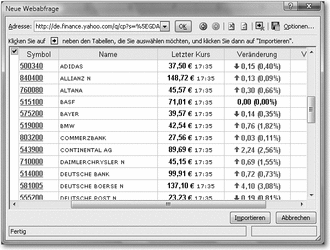
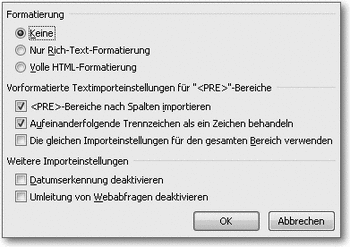
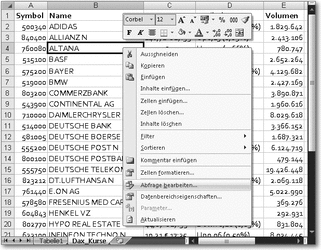
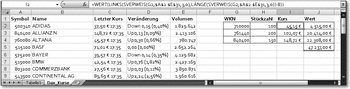
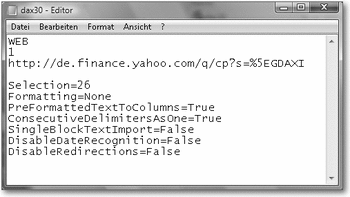

 Jetzt bestellen
Jetzt bestellen



